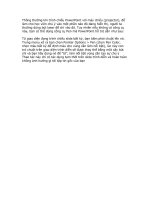Dung fim tat khi trinh dien Powerpoint
Bạn đang xem bản rút gọn của tài liệu. Xem và tải ngay bản đầy đủ của tài liệu tại đây (152.47 KB, 6 trang )
Dùng phím tắt khi trình
Dùng phím tắt khi trình
diễn PowerPoint
diễn PowerPoint
Khi trình diễn bằng công cụ
Khi trình diễn bằng công cụ
PowerPoint việc dùng các phím tắt
PowerPoint việc dùng các phím tắt
một cách nhuần nhuyễn sẽ giúp buổi
một cách nhuần nhuyễn sẽ giúp buổi
làm việc của bạn thành công hơn.
làm việc của bạn thành công hơn.
Thao tác nhanh, gọn của người trình
Thao tác nhanh, gọn của người trình
bày sẽ giúp chủ tọa tập trung chú ý
bày sẽ giúp chủ tọa tập trung chú ý
vào các slide thuyết trình mà không
vào các slide thuyết trình mà không
bò “ phân tâm”
bò “ phân tâm”
DANH MỤC PHÍM TẮT
DANH MỤC PHÍM TẮT
Dùng phím
Space
, phím N , phím mũi tên
phải
, phím mũi tên
xuống
, phím
Enter
, phím
Page Down
hay bấm chuột trái để sang
trang tiếp theo.
Dùng phím
Back Space
, phím P, phím mũi
tên
đi lên
, phím mũi tên
trái
, hoặc phím
Page
Up
để trở về trang trước.
Nhập số thứ tự sau đó ấn
Enter
để trở về
trang mang số đó.
Phím B hoặc phím
dấu chấm
(.) để làm đen
màn hình hoặc trở lại màn hình chiếu sau
khi nghỉ giải lao.
Phím W hoặc phím
dấu phẩy
( , ) để làm
trắng màn hình hoặc trở lại màn hình chiếu.
Phím A hoặc = để ẩn hoặc hiện con
trỏ.
Phím S hoặc + để bật / tắt chế độ tự
động trình diễn.
Phím Esc hoặc Ctrl + Break hoặc phím
– để dừng việc trình chiếu.
Phím Ctrl + P thay đổi con trỏ thành
“cây bút”, bạn có thể dùng nó để sửa
lại bản báo cáo nếu có sai, lỗi, hoặc
nếu bạn muốn ghi chú gì đó.
Phím E để có thể xoá những gì bạn vẽ.
Phím H để đến trang ẩn.
Phím Ctrl + A thay đổi con trỏ thành
hình mũi tên như bình thường.
Phím Ctrl + H dấu con trỏ chuột & nút
đònh hướng trong quá trình trình
chiếu.
Phím Ctrl + U dấu con trỏ chuột và
nút đònh hướng sau 7 giây.
Bấm chuột phải để hiện trình tự
chọn.
Bấm giữ cả hai nút chuột trái & phải
trong hai giây để trở về trang đầu
Nếu bạn dùng tính năng “ Rehearse
Nếu bạn dùng tính năng “ Rehearse
Timings” để diễn tập, khi trình chiếu thật sẽ
Timings” để diễn tập, khi trình chiếu thật sẽ
theo đúng trình tự thời gian mà bạn chọn :
theo đúng trình tự thời gian mà bạn chọn :
Phím T dùng thời gian mới.
Phím O theo thời gian như bình thường.
Phím M sang trang nếu bấm chuột.